在数字化办公与家庭影像处理需求日益增长的今天,爱普生扫描仪凭借其高精度成像与稳定性能,成为用户处理文档、照片的首选设备。要让设备发挥最佳功能,正确的驱动程序安装是关键。本文将以普通用户为核心视角,系统梳理爱普生扫描仪驱动的官方获取路径、安装流程及使用技巧,帮助读者高效完成设备配置。
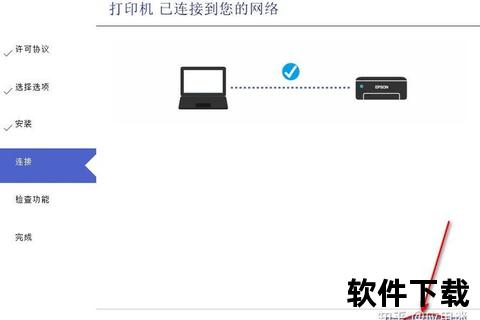
爱普生扫描仪驱动不仅是硬件与操作系统之间的“翻译官”,更通过以下特性提升用户体验:
1. 精准适配:驱动与硬件型号严格对应,如V39II、V850 Pro等不同系列扫描仪均有专属版本,避免兼容性问题。
2. 功能集成:驱动内嵌扫描分辨率调节、色彩校准、多页文档批处理等工具,用户可直接通过软件界面完成高级操作。
3. 系统覆盖广:支持Windows XP至Windows 11全系列操作系统,部分型号还兼容MacOS,满足多平台需求。
4. 更新及时:官网定期发布驱动更新,修复已知问题并优化性能,例如2025年1月发布的V19驱动版本6.6.60.0即针对Windows 11系统进行了适配。
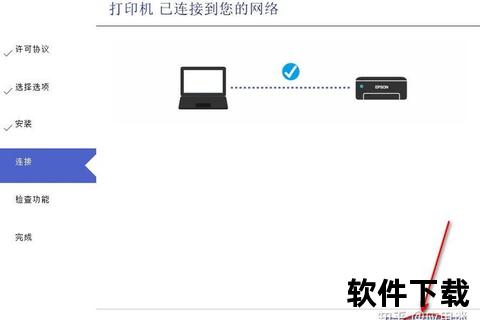
1. 访问爱普生中国官网:浏览器输入“www..cn”,进入“服务支持→驱动/软件/说明书”页面。
2. 搜索设备型号:在搜索栏输入扫描仪型号(如“V39II”),点击“搜索”。
3. 选择驱动版本:根据操作系统筛选对应驱动,注意区分32位与64位系统(图1)。以V39II为例,2024年10月发布的Ver.3.7.16版本支持Windows 11系统。
4. 下载与保存:点击“立即下载”,建议将文件保存至桌面或指定文件夹以便查找。
注意事项:
1. 解压驱动文件:右键点击下载的压缩包,选择“解压到当前文件夹”。
2. 运行安装程序:双击后缀为“.exe”的文件,以管理员权限启动安装向导。
3. 协议与路径设置:勾选“我接受许可协议”,默认安装路径无需修改,点击“下一步”。
4. 连接设备:
5. 完成验证:打开“EPSON Scan”软件,测试扫描功能是否正常。
1. 云端驱动管理:通过云端同步实现跨设备驱动自动匹配,减少本地安装步骤。
2. AI智能诊断:集成驱动异常检测与修复建议,提升自助服务效率。
3. 绿色版驱动:推出免安装版本,通过U盘即插即用,适应临时办公场景。
爱普生扫描仪驱动的正确安装是设备高效运行的基础。通过官方渠道获取驱动、遵循标准化安装流程,并结合定期更新,用户可最大化发挥设备性能。未来,随着智能化技术的融入,驱动管理将更加便捷,进一步降低用户的使用门槛。